Win10笔记本电脑连上wifi却上不了网的解决方法
1、确认电脑无线网卡连接的是自己路由器的无线信号,请勿连接其他路由器的无线信号,可以使用网线连接电脑和路由器的LAN口(有线接口),登录路由器界面,在主界面左侧的【网络状态】查看无线网络的名称;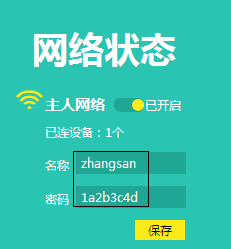
老款路由器的话在 无线设置 >> 基本设置,查看SSID,即无线信号名称。
2、右击 电脑桌面右下角的无线图标,打开 网络和共享中心,点击 更改适配器设置,找到 WLAN,右键点击选择 状态,如下图:
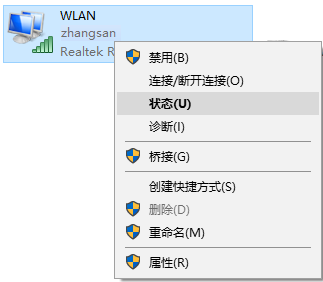
确认电脑无线网卡是自动获取IP地址、DNS服务器地址,并且获取到与路由器相同网段的IP。
在WLAN状态页面,点击 详细信息,确认 已启用DHCP 为 是,且IPv4地址、默认网关、DNS服务器均已成功获取。
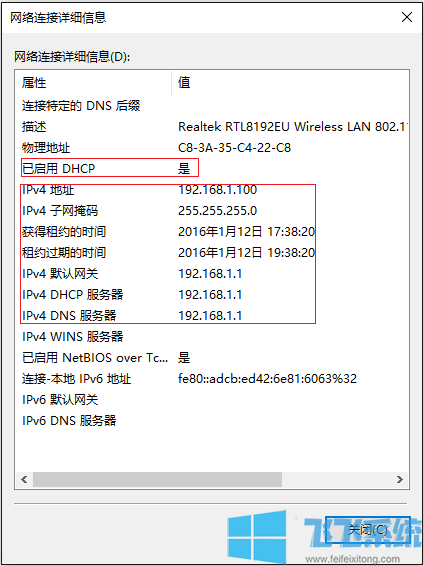
3、路由器设置了访问控制等功能会影响到终端的上网权限,建议关闭路由器的访问控制功能。登录路由器界面,在主界面点击 设备管理 >> 主人网络,找到终端对应的条目,确认没有设置上网时间规则,如图:
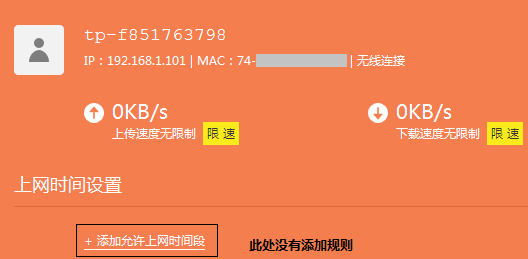
4、更换其他的无线终端连接路由器的信号对比测试。如果其他终端可以上网,那么可能是该无线终端的问题(可以连接其他的无线路由器上网进行确认)。如果其他无线终端也无法上网,可以尝试将路由器复位重新设置。
如果还是不行打宽带人工客服问一下,如果是宽带线路问题的话那么宽带运营商会拍工程师来帮忙修复!
以上便是Win10笔记本电脑连上wifi却上不了网的解决方法!
分享到: